小编教你win7如何打开摄像头
- 2019-01-08 09:54:00 分类:win7
刚才小编都已经准备收拾东西下班了,又有一个用户问小编win7系统如何打开摄像头,为了服务广大用户,接下来小编就来跟各位讲讲windows7系统如何打开摄像头。
随着电脑的普及,很多朋友开始使用视频及语音聊天了,视频聊天是需要使用到摄像头的,但是不少使用win7系统的用户不知道windows7系统的摄像头在哪里,下面小编就来告诉你答案,
win7如何打开摄像头
1.进入系统桌面,鼠标双击打开桌面上的计算机图标,在网络位置中我们可以看到有个Ecap.exe程序,这个程序就是摄像头了,双击打开就可以了。
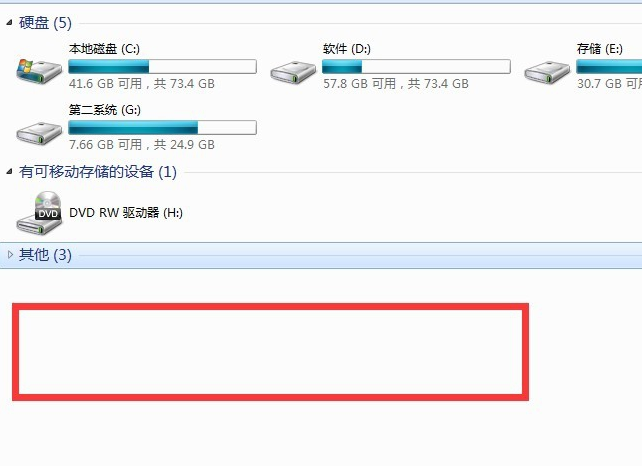
win7摄像头系统软件图解1
2.如果没有这个程序的话,我们可以在计算机界面的右上角搜索框中输入Ecap,进入下一步。
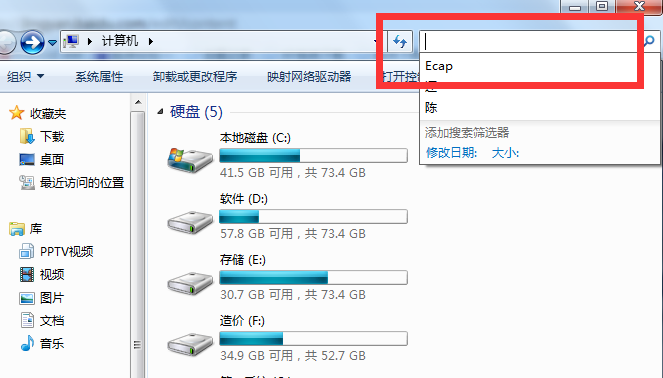
win7摄像头系统软件图解2
3.在搜索结果中,鼠标右键ecap.exe程序,选择打开文件位置选项打开。
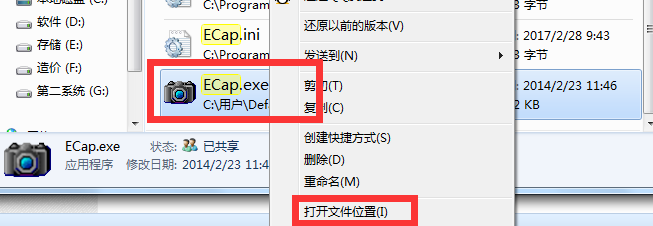
摄像头系统软件图解3
4.在打开的文件夹中双击运行ecap.exe程序即可。
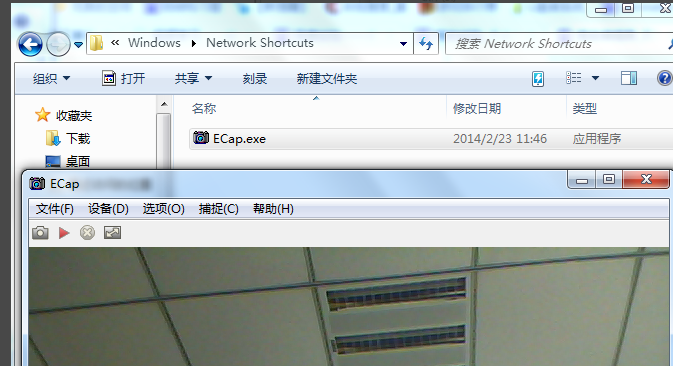
如何打开摄像头系统软件图解4
以上就是打开win7摄像头的方法了,你学会了吗?
上一篇:小编教你win7一键还原系统怎么操作
下一篇:主编教您win7输入法不见了怎么办